Esta página fue traducida automáticamente. Si detectas un error, selecciónalo y presiona Ctrl+Enter para informarlo a los editores.
Table of Contents
2 Reloj
Descripción general
En el widget de reloj, puede mostrar el tiempo del equipo local, del servidor o de un equipo especificado.
Se pueden mostrar relojes analógicos y digitales:
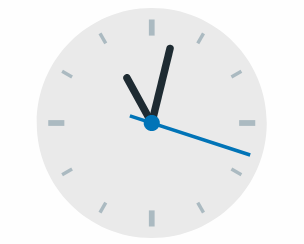

Configuración
Para configurar, seleccione Reloj como tipo:
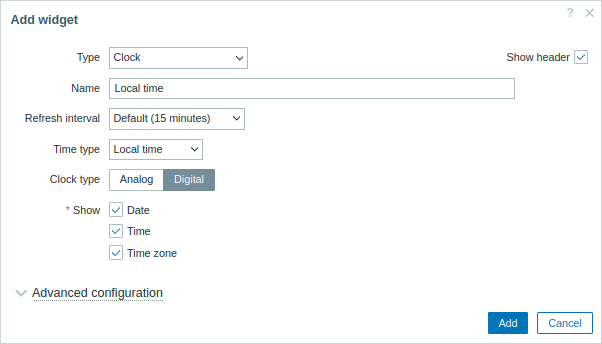
Además de los parámetros que son comunes para todos los widgets, puede establecer las siguientes opciones específicas:
| Tipo de hora | Seleccione hora local, del servidor o de un equipo especificado. La hora del servidor será idéntica a la zona horaria establecida globalmente o para el usuario de Zabbix. |
| Elemento | Seleccione el elemento para mostrar la hora. Para mostrar la hora del equipo, utilice el elemento system.localtime[local]. Este elemento debe existir en el equipo.Este campo solo está disponible cuando se selecciona Hora del equipo. |
| Tipo de reloj | Seleccione el tipo de reloj: Analógico - reloj analógico Digital - reloj digital |
| Mostrar | Seleccione las unidades de información (fecha, hora, zona horaria) que se mostrarán en el reloj digital. El tamaño de la unidad es dinámico, llenando todo el espacio disponible del widget según las unidades mostradas, el tamaño del widget y la escala de visualización. Este campo solo está disponible si se selecciona "Digital" en el campo Tipo de reloj; al menos debe seleccionarse un tipo de unidad de información. |
| Configuración avanzada | Haga clic en la etiqueta Configuración avanzada para mostrar las opciones de configuración avanzada para el reloj digital. Esta sección solo está disponible si se selecciona "Digital" en el campo Tipo de reloj. |
Configuración avanzada
Las opciones de configuración avanzada están disponibles en la sección plegable Configuración avanzada, y solo para aquellos elementos que están seleccionados en el campo Mostrar (ver arriba).
Además, la configuración avanzada permite cambiar el color de fondo de todo el widget.
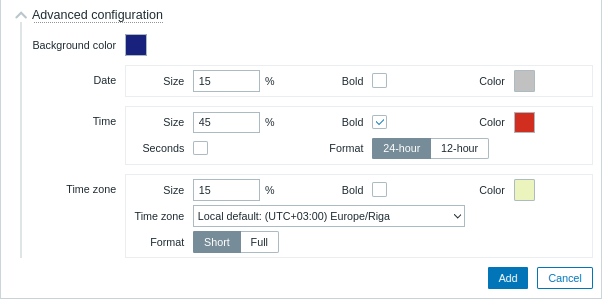
| Color de fondo | Seleccione el color de fondo desde el selector de color.D significa color por defecto (depende del tema de la interfaz). Para volver al valor por defecto, haga clic en el botón Usar por defecto en el selector de color. |
| Fecha | |
| Negrita | Marque la casilla para mostrar la fecha en negrita. |
| Color | Seleccione el color de la fecha desde el selector de color.D significa color por defecto (depende del tema de la interfaz). Para volver al valor por defecto, haga clic en el botón Usar por defecto en el selector de color. |
| Hora | |
| Negrita | Marque la casilla para mostrar la hora en negrita. |
| Color | Seleccione el color de la hora desde el selector de color.D significa color por defecto (depende del tema de la interfaz). Para volver al valor por defecto, haga clic en el botón Usar por defecto en el selector de color. |
| Segundos | Marque la casilla para mostrar los segundos. De lo contrario, solo se mostrarán horas y minutos. |
| Formato | Seleccione para mostrar la hora en formato de 24 horas o de 12 horas. |
| Zona horaria | |
| Negrita | Marque la casilla para mostrar la zona horaria en negrita. |
| Color | Seleccione el color de la zona horaria desde el selector de color.D significa color por defecto (depende del tema de la interfaz). Para volver al valor por defecto, haga clic en el botón Usar por defecto en el selector de color. |
| Zona horaria | Seleccione la zona horaria. |
| Formato | Seleccione para mostrar la zona horaria en formato corto (por ejemplo, Nueva York) o en formato completo (por ejemplo, (UTC-04:00) América/Nueva York). |
© 2001-2025 by Zabbix SIA. All rights reserved.
Except where otherwise noted, Zabbix Documentation is licensed under the following license

